Podrobnosti o sémantickom modeli
Stránka sémantických modelov s podrobnosťami pomáha skúmať, monitorovať a využívať sémantické modely. Keď v centre údajov, v pracovnom priestore alebo na inom mieste v službe Power BI vyberiete sémantický model, otvorí sa stránka s podrobnosťami pre tento sémantický model.
Stránka sémantických modelov s podrobnosťami o modeli:
- Zobrazuje metaúdaje o sémantickom modeli vrátane popisu, odporučenia a citlivosti.
- Poskytuje akcie, ktoré môžete vykonávať v sémantickom modeli, ako je napríklad zdieľanie, obnovenie, vytváranie nových, analýza v Exceli a ďalšie.
- Zoznamy zostáv a prehľadov ukazovateľov výkonu, ktoré sú vytvorené na základe sémantického modelu.
Hlavička strany zobrazuje názov sémantického modelu, odporúčanie (ak existuje) a vlastníka sémantického modelu. Ak chcete odoslať e-mail vlastníkovi sémantického modelu alebo certifikáterovi sémantického modelu (ak existuje), vyberte hlavičku a potom vyberte meno vlastníka.
Podporované akcie
Stránka sémantických modelov s podrobnosťami umožňuje vykonávať množstvo akcií. Akcie, ktoré sú k dispozícii, sa líšia od používateľov k používateľom v závislosti od jeho povolení v položke údajov, a preto nie sú všetky akcie k dispozícii pre všetkých používateľov.
| Akcia | Description | Na paneli Akcie vyberte položku: |
|---|---|---|
| Stiahnuť tento súbor | Stiahne súbor .pbix pre tento sémantický model. | Súbor > Stiahnuť tento súbor |
| Spravovať povolenia | Otvorí stránku spravovania sémantického modelu s povoleniami. | Súbor > Spravovať povolenia |
| Nastavenia | Otvorí stránku s nastaveniami sémantického modelu. | Nastavenia súborov > |
| Obnoviť | Spustí obnovenie sémantického modelu. | Obnoviť > |
| Naplánovať obnovenie | Otvorí stránku sémantických nastavení modelu, kde môžete nastaviť plánované obnovenie. | Obnovenie > naplánovať obnovenie |
| Zdieľať | Otvorí sa dialógové okno Zdieľať sémantický model. | Zdieľať alebo použiť dlaždicu Zdieľať tieto údaje. |
| Vytvorenie zostavy úplne od začiatku | Otvorí sa plátno na úpravu zostavy, kde môžete vytvoriť novú zostavu na základe sémantického modelu. | Vytvorte zostavu > úplne od začiatku alebo použite dlaždicu Vizualizácia týchto údajov. |
| Vytvorenie zostavy zo šablóny | Vytvorí kópiu šablóny v časti Môj pracovný priestor. Táto akcia je k dispozícii len v prípade, že existuje súvisiaca šablóna zostavy. | Vytvorte zostavu > zo šablóny alebo použite dlaždicu Vizualizácia týchto údajov. |
| Vytvorenie zostavy vo formátovanej tabuľke | Otvorí sa naformátované plátno na úpravu tabuľky. | Vytvorte zostavu > vo formáte tabuľky alebo použite dlaždicu Vizualizácia týchto údajov. |
| Analyzovať v Exceli | Spustí funkciu Analyzovať v Exceli pomocou tohto sémantického modelu. | Analyzovať v Exceli |
| Otvorenie zobrazenia pôvodu | Otvorí zobrazenie pôvodu pre sémantický model. | Zobrazenie pôvodu > Otvorený pôvod |
| Analýza vplyvu | Otvorí bočnú tablu analýzy vplyvu pre tento sémantický model. | Analýza vplyvu pôvodu > |
| Chat v aplikácii Teams | Pozvite ľudí na začatie chatovania v službe Teams. Ľudia dostanete správu o chate v službe Teams s prepojením na túto stránku sémantických modelov s podrobnosťami. Ak majú prístup k sémantickému modelu, prepojenie otvorí túto stránku sémantických modelov s podrobnosťami o tomto modeli v službe Teams. | Chat v aplikácii Teams |
| Zobrazenie tabuliek | Otvorí sa bočný panel zobrazujúci tabuľky sémantických modelov. V zobrazení tabuľky môžete vytvoriť ukážky tabuliek výberom požadovaných stĺpcov. | Zobrazenie tabuliek |
Zobrazenie metaúdajov sémantického modelu
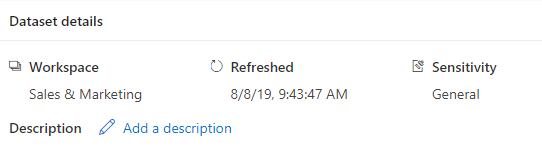
Podrobnosti o sémantickom modeli sa zobrazujú:
- Názov pracovného priestoru, v ktorom sa položka nachádza.
- Presný čas posledného obnovenia.
- Stav odporučenia a certifikátovateľ (v prípade certifikácie).
- Citlivosť (ak je nastavená).
- Popis (ak existuje). Tu môžete popis vytvoriť alebo upraviť.
Preskúmanie súvisiacich zostáv
V sekcii Preskúmať súvisiace zostavy sa zobrazujú všetky zostavy a prehľady ukazovateľov výkonu, ktoré sú vytvorené na základe sémantického modelu. Kópiu položky môžete vytvoriť tak, že vyberiete riadok, v rámci ktorého sa položka nachádza, a vyberiete zobrazenú ikonu Uložiť kópiu . V tejto časti sa tiež zobrazujú metriky používania pre súvisiace položky.
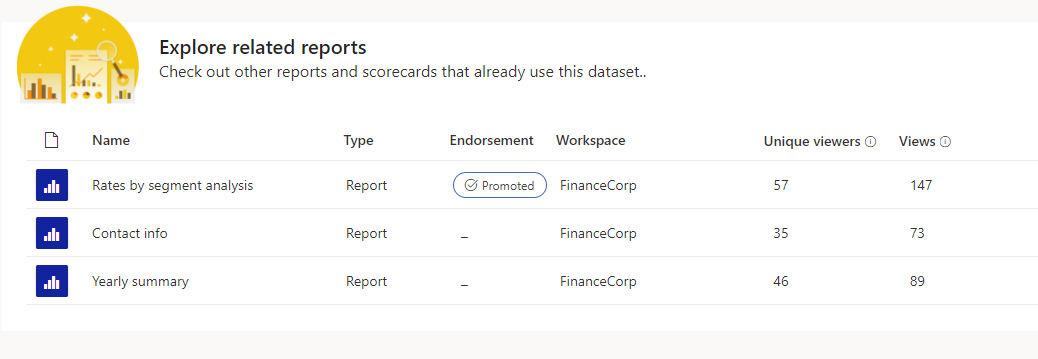
Stĺpce v zozname súvisiacich zostáv sú:
- Názov: názov zostavy. Ak je na konci názvu text (šablóna), znamená to, že táto zostava bola špeciálne vytvorená, aby sa dala použiť ako šablóna. Napríklad Predaj (šablóna).
- Typ: Typ položky, napríklad zostava alebo prehľad ukazovateľov výkonu.
- Odporučenie: stav odporučenia.
- Pracovný priestor: názov pracovného priestoru, v ktorom sa nachádza súvisiaca položka.
- Počet jedinečných používateľov: zobrazuje celkový počet jedinečných používateľov, ktorí zobrazili položku aspoň raz za posledných 30 dní bez zobrazení aktuálneho dňa.
- Zobrazenia: zobrazuje celkový počet zobrazení položky za posledných 30 dní okrem zobrazení aktuálneho dňa.
Vizualizácia týchto údajov
Ak chcete vytvoriť zostavu založenú na sémantickom modeli, na tejto dlaždici vyberte tlačidlo Vytvoriť zostavu a vyberte požadovanú možnosť.
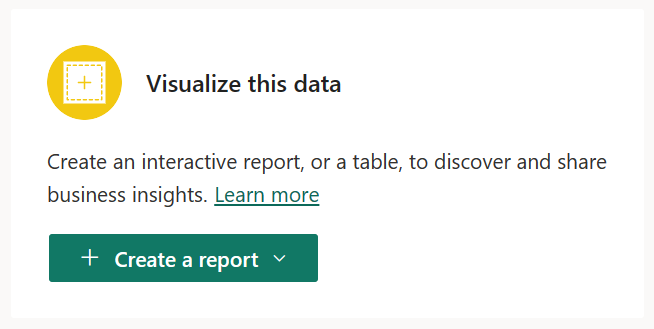
- Automatické vytvorenie: Vytvorí automaticky vygenerovanú zostavu zo sémantického modelu.
- Zo šablóny: vytvorí kópiu šablóny v časti Môj pracovný priestor.
- Úplne od začiatku: na plátne na úpravu zostavy sa otvorí nová zostava vytvorená na sémantickom modeli. Keď uložíte svoju novú zostavu, uloží sa v pracovnom priestore obsahujúcom sémantický model, ak máte povolenia na zápis pre tento pracovný priestor. Ak nemáte povolenia na zápis do pracovného priestoru alebo ak ste používateľ bezplatnej verzie a sémantický model sa nachádza v pracovnom priestore v kapacite Premium, nová zostava sa uloží v časti Môj pracovný priestor.
- Ako formátovaná tabuľka: otvorí sa naformátované plátno na úpravu tabuľky.
Poznámka
Aj keď pre tento sémantický model existuje viac ako jedna šablóna zostavy, v rozbaľovacom okne Vytvoriť zostavu sa zobrazí len jedna šablóna.
Zdieľať tieto údaje
Sémantický model môžete zdieľať s inými používateľmi v organizácii. Výberom tlačidla Zdieľať sémantický model sa otvorí dialógové okno Zdieľať sémantický model, kde si môžete vybrať, ktoré povolenia chcete udeliť v sémantickom modeli.
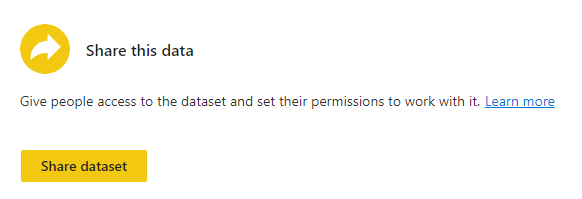
Ukážka údajov
Ukážka údajov umožňuje zobraziť vybratú tabuľku alebo stĺpce zo sémantického modelu. Údaje môžete tiež exportovať do podporovaných formátov súborov alebo vytvoriť stránkovanú zostavu.
Predpoklady
- Sémantický model sa môže nachádzať v pracovných priestoroch Premium alebo iných ako Premium. Klasické pracovné priestory sa nepodporujú. Prečítajte si o nových a klasických pracovných priestoroch.
- Pre sémantický model potrebujete povolenie na vytváranie.
Výber údajov na zobrazenie ukážky
Ak chcete zobraziť ukážku údajov sémantických modelov zo stránky sémantických modelov s podrobnosťami, vyberte tabuľku alebo stĺpce na bočnom paneli tabuľky .
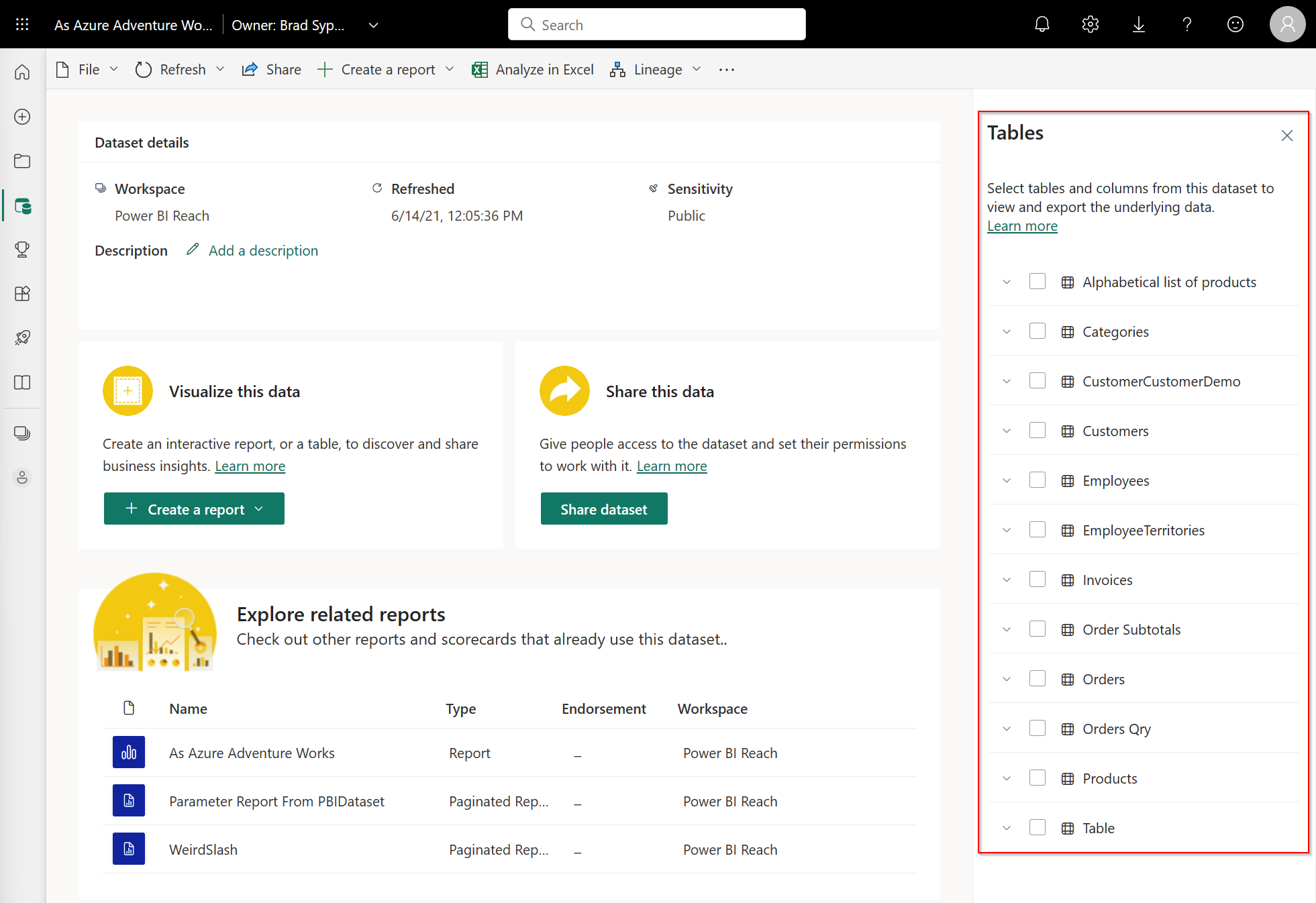
Ak sa nezobrazuje bočný panel, na paneli akcií vyberte položku Zobraziť tabuľky .
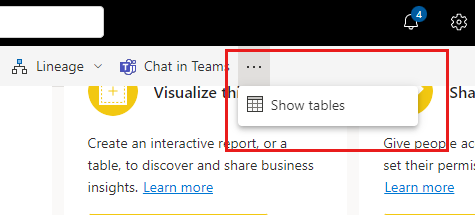
Úplne vyplnené nadradené políčko v tabuľke sémantického modelu označuje, že boli vybraté všetky podradené tabuľky a stĺpce. Čiastočne vyplnené nadradené políčko znamená, že bola vybratá len ich podmnožina.

Keď vyberiete tabuľku alebo stĺpce v tabuľke, zobrazia sa na stránke Ukážka tabuľky, ktorá sa otvorí.
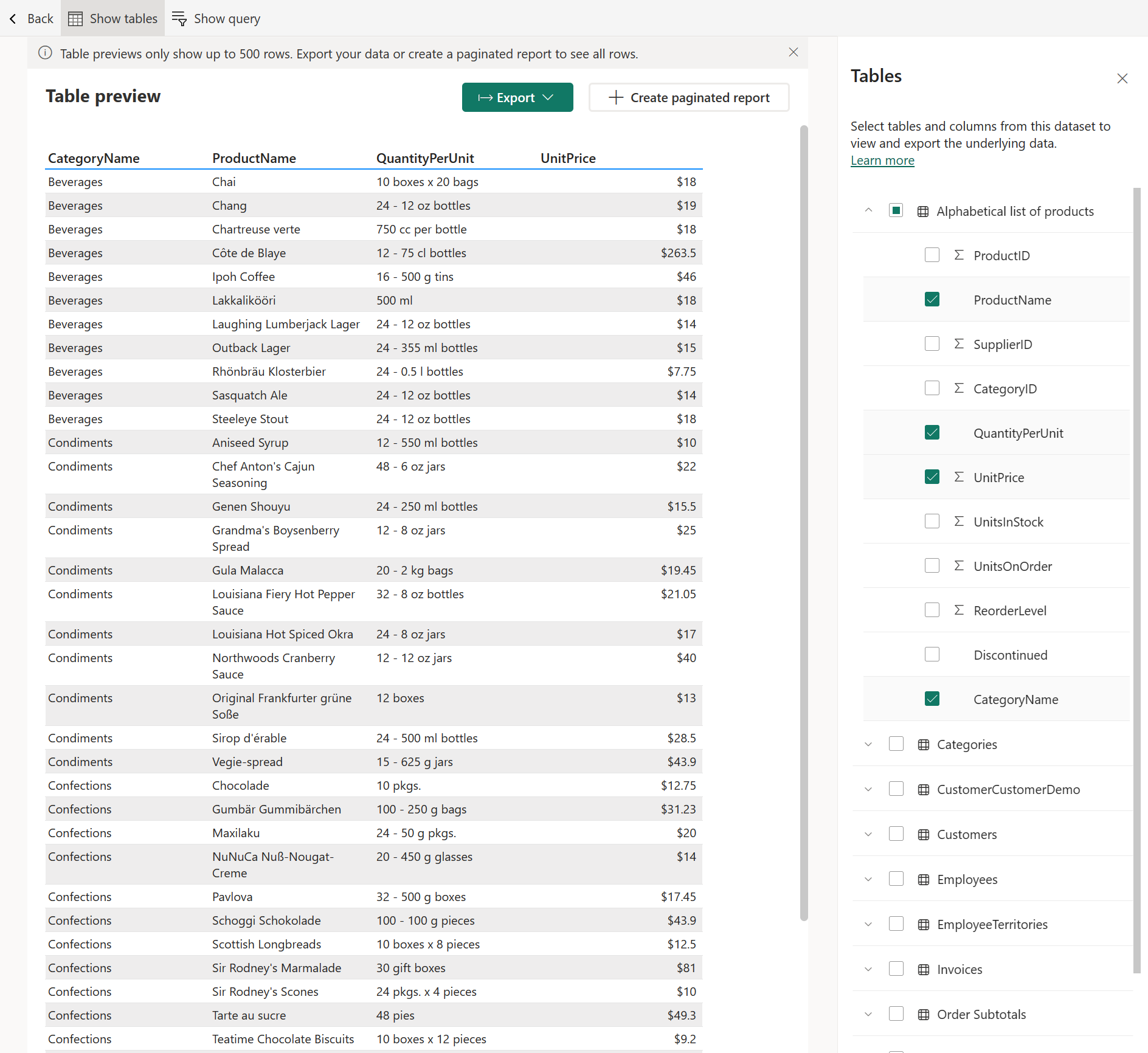
Ukážka tabuľky nemusí zobrazovať všetky údaje, ktoré ste vybrali. Ak chcete zobraziť viac, môžete exportovať alebo vytvoriť stránkovanú zostavu.
Veľkosť šírky stĺpcov môžete zmeniť pomocou rukoväte na presunutie vedľa hlavičiek stĺpcov. Zmena veľkosti stĺpcov môže zjednodušiť čitateľjšiu ukážku tabuľky, najmä pri dlhých vstupných hodnotách stĺpca.
Zobraziť dotaz
Funkcia Zobraziť dotaz vám umožňuje skopírovať dotaz DAX použitý na vytvorenie ukážky tabuľky do Schránky. Tým sa umožní opätovné použitie dotazu pre budúce akcie.
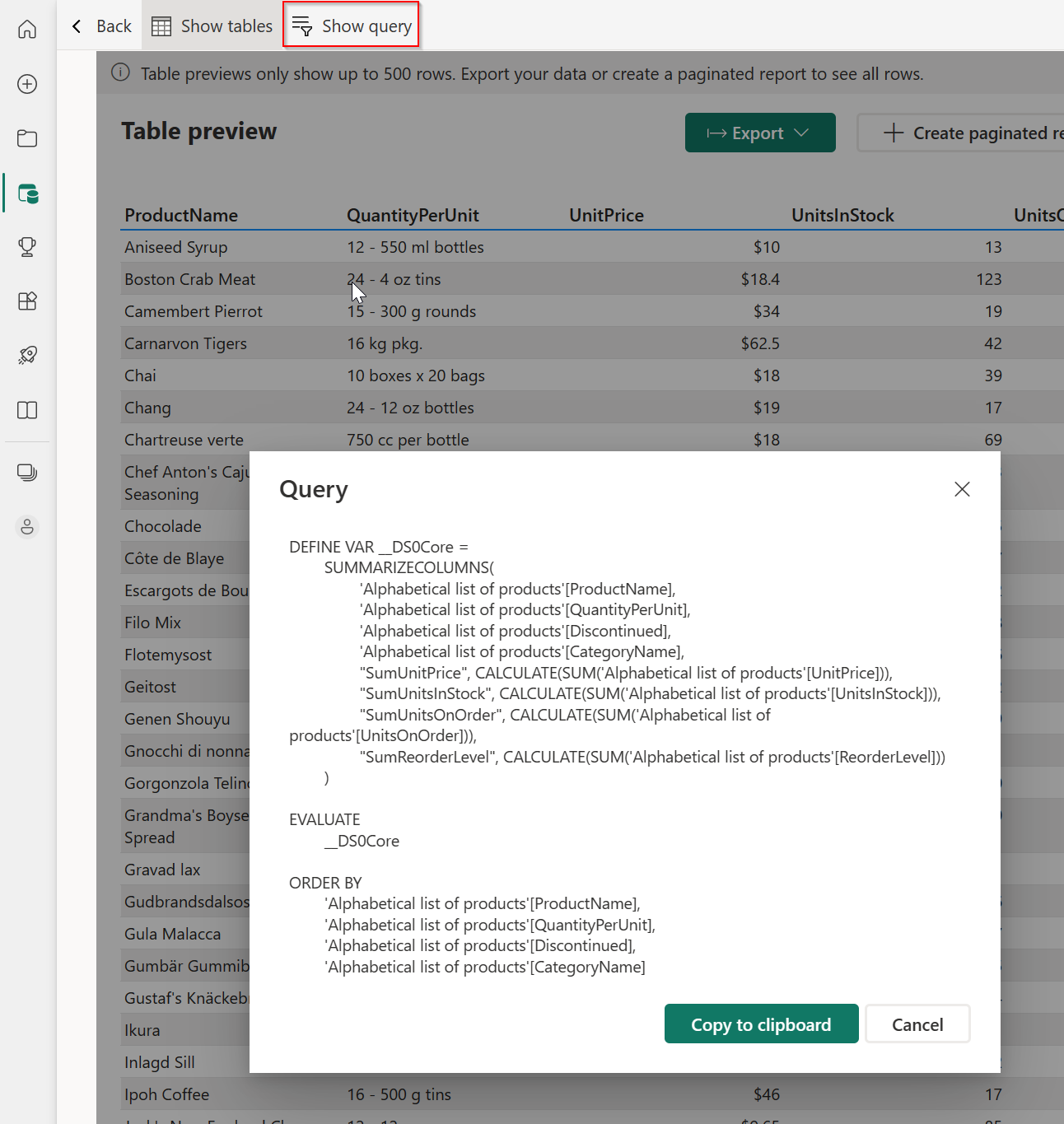
Back
Kedykoľvek sa môžete vrátiť na stránku s podrobnosťami o sémantickom modeli tak , že vyberiete tlačidlo Späť na paneli akcií. Výberom tlačidla Späť sa vymažú všetky vaše výbery a vrátite sa späť na stránku sémantických modelov s podrobnosťami o modeli.
Poznámka
Ukážka tabuľky je určená na rýchle preskúmanie základných údajov tabuliek v rámci sémantického modelu. Nie je možné zobraziť mierky alebo vybrať viac ako jednu tabuľku alebo stĺpce v tabuľkách. Môžete za to vybrať položku Vytvoriť stránkovanú zostavu .
Export údajov
Vyberte tlačidlo Exportovať na stránke Ukážka tabuľky a exportujte údaje do jedného z podporovaných formátov súborov.
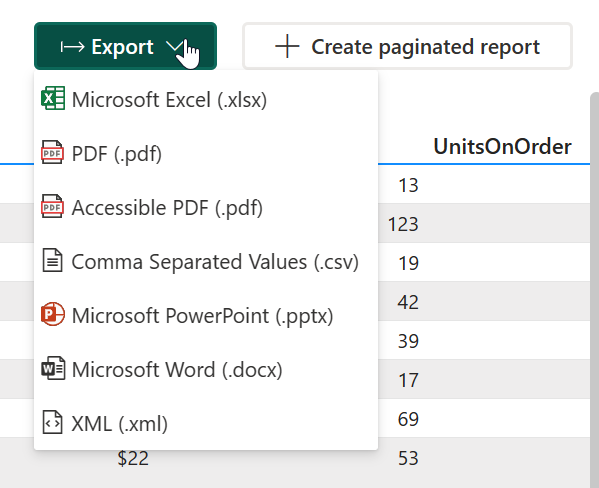
Vytvorenie stránkovanej zostavy
Výberom tlačidla Vytvoriť stránkovanú zostavu otvorte editor.
Poznámka
Údaje sa zmenia zo základných údajov na súhrnné údaje. K základným údajom môžete prejsť pomocou položky Ďalšie možnosti.
V editore môžete vybrať viacero tabuliek, mierok, polí v tabuľkách, použiť štýly tabuliek, zmeniť agregáty atď.
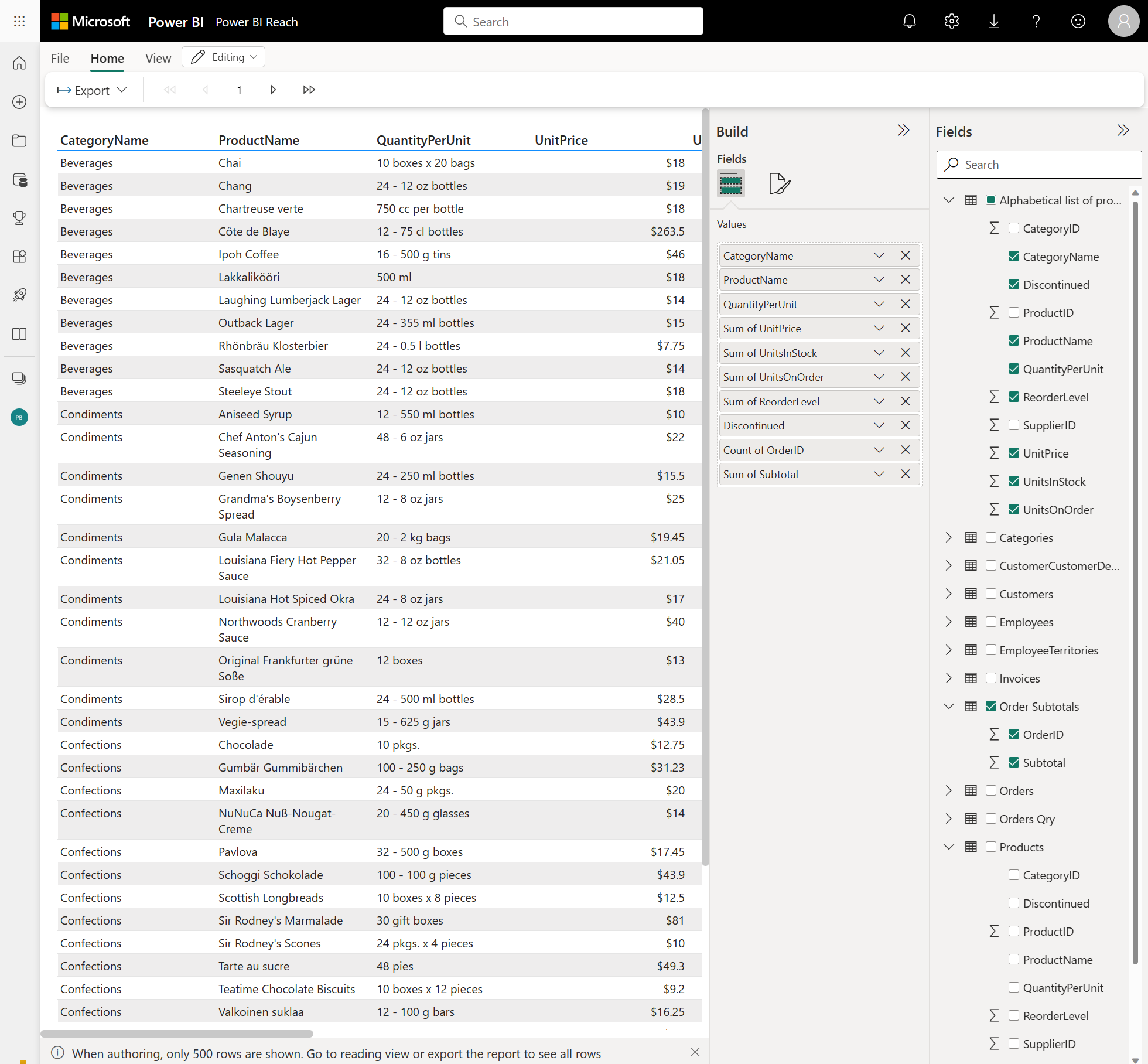
Potom môžete zostavu exportovať do ľubovoľného z podporovaných formátov súborov a súbor sa uloží do vášho predvoleného priečinka so stiahnutými súbormi. Prípadne ju môžete uložiť ako stránkovanú zostavu do pracovného priestoru podľa vlastného výberu. Stránkované zostavy úplne zachovajú formátovanie zostavy.
Prepnutie zo súhrnu na základné údaje v editore
Výberom položky Ďalšie možnosti (...) prepnete zo súhrnných údajov na možnosť Základné údaje.
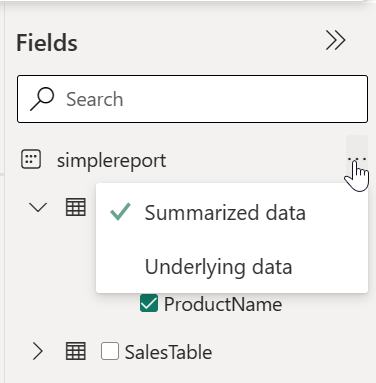
Dôležité informácie a obmedzenia
Množiny údajov streamovania nemajú stránku s podrobnosťami.
